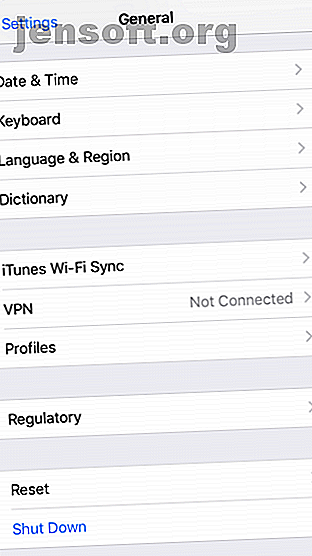
Een iPhone herstellen of resetten zonder iTunes
Advertentie
Sinds de introductie van de iPhone in 2007 biedt iTunes de portal waarmee u uw apparaat kunt beheren en herstellen.
Maar er hangt verandering in de lucht. Niet alleen is iTunes al enkele jaren nauwelijks toereikend, maar Apple kondigde medio 2019 aan dat het de app eindelijk zou vernietigen en vervangen door drie afzonderlijke stukjes software.
Dus of je om een of andere reden geen toegang hebt tot iTunes, of je vraagt je af hoe je een iPhone kunt herstellen zonder iTunes zodra de app ophoudt te bestaan, lees dan verder.
Een iPhone herstellen versus een iPhone resetten
Mensen gebruiken "herstellen" en "resetten" vaak door elkaar. Het is echter onjuist om dit te doen; de twee woorden hebben betrekking op verschillende processen. Van de twee is het resetten van uw apparaat de lichtere aanpak. Het zal gegevens van uw telefoon wissen, maar heeft geen invloed op de firmware of de versie van het besturingssysteem.
Resetten biedt ook een meer gedetailleerde lijst met opties. Naast het wijzigen van alle instellingen op uw apparaat naar de standaard, kunt u er ook voor kiezen om alle inhoud en instellingen te wissen. Als u wilt, ondersteunt het ook het resetten van alleen de netwerkinstellingen, het toetsenbordwoordenboek, de indeling van het startscherm of de opties voor locatie en privacy.
Het herstellen van een iPhone is het proces dat u moet uitvoeren als uw iPhone grote problemen ondervindt. Misschien kunt u uw apparaat bijvoorbeeld niet uit de herstelmodus of de Device Firmware Update (DFU) -modus krijgen, of ziet u mogelijk foutcodes (de meest voorkomende zijn 3194, 4013, 4014, 9 en 51).
U kunt het herstelproces verder onderverdelen in twee categorieën: uw iPhone herstellen naar een werkende staat met nieuwe firmware, of u herstelt een back-up van uw iPhone-gegevens.
Een iPhone resetten zonder iTunes


Het is gemakkelijk om een iPhone opnieuw in te stellen zonder iTunes. Ervan uitgaande dat uw apparaat correct werkt, kunt u dit doen vanuit de app Instellingen van de telefoon. Volg deze stappen om uw iPhone te resetten:
- Schakel uw apparaat in en zorg ervoor dat het niet is verbonden met iTunes.
- Open de app Instellingen .
- Navigeer naar Algemeen> Reset .
Hier ziet u een lijst met de verschillende beschikbare resetopties. Als u uw iPhone naar de fabrieksinstellingen wilt resetten, tikt u op de optie Alle inhoud en instellingen wissen . Tik anders op de keuze die het beste bij u past.
Voordat het resetproces begint, moet u uw toegangscode invoeren. De procedure duurt enkele minuten.
Hoe een iPhone te herstellen zonder iTunes
Als je een iPhone wilt herstellen zonder iTunes, misschien omdat je het witte scherm van de dood hebt. De iPhone White Screen of Death: 4 tips om je te helpen het op te lossen De iPhone White Screen of Death: 4 tips om je te helpen het te repareren Het ervaren van de beruchte iPhone "wit scherm van de dood"? Hier zijn verschillende methoden om het probleem op te lossen. Lees meer, de situatie is iets gecompliceerder. Hiervoor moet u software van derden gebruiken. Drie van de toonaangevende merken zijn FonePaw, dr.fone en Tenorshare.
Voor deze gids zullen we ons concentreren op de FonePaw-software. Probeer de andere twee apps als er iets is met het FonePaw-proces dat je niet bevalt.
Hoe een gehandicapte iPhone te herstellen zonder iTunes
Zoals we al zeiden, zijn er twee situaties waarin u het herstelproces zou gebruiken. FonePaw heeft oplossingen beschikbaar voor beide problemen:
- Als uw telefoon is uitgeschakeld, vergrendeld of niet reageert
- Als u de gegevens op uw telefoon wilt herstellen
Laten we eerst kijken hoe u een niet-functionerende iPhone kunt herstellen zonder iTunes. Dit is ook de methode die u moet volgen als u uw iPhone-wachtwoord bent vergeten Uw iPhone- of iPad-wachtwoord vergeten? Hier is hoe het wachtwoord opnieuw in te stellen! Wachtwoord van uw iPhone of iPad vergeten? Hier is hoe het wachtwoord opnieuw in te stellen! Wachtwoord van uw iPhone of iPad vergeten en uw apparaat is uitgeschakeld? U kunt als volgt een uitgeschakelde iPhone of iPad ontgrendelen en gegevens herstellen. Lees meer, je zit vast in herstel- / DFU-modus of iTunes geeft fouten tijdens het herstelproces.
Om te beginnen moet je de FonePaw iOS-systeemherstel-app downloaden, die zowel een gratis als een betaalde versie heeft. De gratis versie heeft enkele beperkingen, maar voor de doeleinden van dit proces werkt het prima. Als je de volledige app wilt kopen, moet je $ 50 betalen. Het is beschikbaar voor zowel Windows als macOS.
Zodra de app actief is, verbindt u uw iPhone met uw computer. Het moet een bekabelde verbinding zijn; het proces werkt niet via Bluetooth of Wi-Fi. In de volgende stap verschilt het proces afhankelijk van of uw telefoon is uitgeschakeld of vastzit in de herstelmodus:
- Herstelmodus : de iOS-app Systeemherstel detecteert dat uw apparaat zich in de herstelmodus bevindt. Klik op Bevestigen om door te gaan.
- Uitgeschakeld : als uw telefoon is uitgeschakeld, moet u op Geavanceerde modus klikken. Het geeft instructies op het scherm om uw iPhone in de herstel- / DFU-modus te krijgen.
Welk proces u ook volgde, u zou op een scherm moeten komen dat om de informatie van uw telefoon vraagt. U moet uw apparaatcategorie, type en model invoeren. U moet ook selecteren welke versie van iOS u wilt installeren tijdens het herstelproces.
Als u tevreden bent met alle details, klikt u op de knop Herstellen .
Downloaden: FonePaw iOS-systeemherstel (gratis, premiumversie van $ 50 beschikbaar)
Hoe iPhone-gegevens te herstellen zonder iTunes
Als u een belangrijke foto, bericht, document of bestand van uw iPhone hebt verwijderd, kunt u deze mogelijk herstellen als u snel handelt. Nogmaals, FonePaw heeft een app om te helpen. Er is een gratis versie en een betaalde versie van $ 60, beschikbaar op zowel Windows als macOS.
De app heeft een paar belangrijke voordelen ten opzichte van het gebruik van iTunes om bestanden te herstellen. Ten eerste kan het, in tegenstelling tot iTunes, (hopelijk) bestanden rechtstreeks van uw iPhone herstellen; u hoeft geen back-up te hebben gemaakt. Bovendien kunt u gegevens van geval tot geval herstellen via een iTunes-back-up, in plaats van met een alles-of-nietsbenadering.
Volg de onderstaande stappen om iPhone-gegevens te herstellen zonder iTunes:
- Download en installeer de FonePaw iPhone Data Recovery-app.
- Selecteer Herstellen van iTunes back-upbestand, Herstellen van iCloud back-upbestand of iPhone-gegevens scannen, afhankelijk van wat u wilt bereiken.
- Selecteer de bestanden die u wilt herstellen en / of herstellen.
- Klik op de knop Herstellen .
Downloaden: FonePaw iPhone Data Recovery (gratis, premium-versie beschikbaar)
Hoe u uw iPhone reset en herstelt: een samenvatting
Laten we een korte samenvatting geven:
- Als u uw iPhone reset, wordt de fabrieksinstelling hersteld. U kunt het rechtstreeks vanaf het apparaat doen zonder iTunes, maar het proces is niet beschikbaar als uw telefoon is uitgeschakeld of vastzit in de herstelmodus.
- Het herstellen van een iPhone is een bruikbare methode als uw apparaat niet reageert of als u gegevens wilt herstellen.
- Als u uw iPhone zonder iTunes wilt herstellen, moet u een app van derden gebruiken. Wij bevelen FonePaw aan.
Lees voor meer informatie over het gebruik van uw iPhone hoe u uw iPhone kunt repareren als uw computer deze niet herkent. Herkent iTunes uw iPhone niet? Dit is de oplossing! Herkent iTunes uw iPhone niet? Dit is de oplossing! Vindt u dat iTunes uw iPhone niet herkent? U kunt dit probleem als volgt oplossen met verschillende mogelijke oplossingen. Lees meer en hoe u uw iPhone kunt synchroniseren met iTunes.
Ontdek meer over: Data Recovery, iPhone Tips, iTunes, Troubleshooting.

